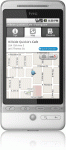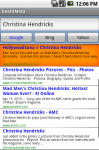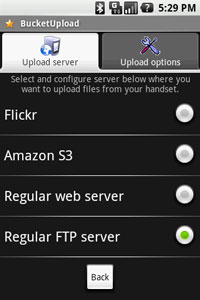Андроид прога » Программы » Связь » DroidCamX Wireless Webcam Pro 1.4.2 от CyberAndroid
DroidCamX Wireless Webcam Pro 1.4.2 от CyberAndroid
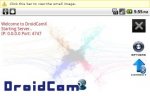 Используйте свой телефон в качестве веб-камеры на Вашем компьютере. Программа поддерживает Видео с высоким разрешением. Также есть поддержка аудиозахвата (через микрофон телефона).
Используйте свой телефон в качестве веб-камеры на Вашем компьютере. Программа поддерживает Видео с высоким разрешением. Также есть поддержка аудиозахвата (через микрофон телефона).
Используйте свой телефон в качестве веб-камеры на Вашем PC с помощью WiFi, Bluetooth, или ADB (через USB). Вы можете также использовать DroidCamX в качестве “Камеры IP/Наблюдения” через Ваш Интернет-браузер.
Обязательно следует установить клиент для ПК. Поддерживается Windows и Linux. Следуйте за сообщениями в приложении.
Главные особенности:
- Использование “Веб-камеры DroidCam” на Вашем компьютере (скайп/Yahoo/MSN/и т.д.).
- Различные видеоформаты и резолюции
- Аудио поддержка (“Микрофон DroidCam”) *
- Камера IP/Наблюдения (Никакой компьютерный клиент для этого не требуется).
- Поддержка вспышки камеры
- Для Android 2.3 возможно использовать фронтальную камеру смартфона.
Клиент для PC:
Что нового в этой версии:
v1.4.2:
Исправлена проблема Fix FC, получая доступ к Параметрам настройки, IP апплету камеры.
Требования: Андроид OS 2.1 – 2.3
Способы соединения
Соединение через Wi-Fi
 Далее1. Включите WiFi на вашем телефоне и подключитесь к вашей домашней сети.
Далее1. Включите WiFi на вашем телефоне и подключитесь к вашей домашней сети. 2. Сначала запустите приложение на вашем смарте. Окно выдаст сообщение "Starting server.." IP и номер порта.
Если в IP прописаны все нули (0.0.0.0) - вы не правильно подключились к сети.
3. Запустите клиент на ПК (Пуск -> Все программы -> DroidCam). Убедитесь, что установлено соединение "WiFi / LAN", введите IP и порт, как показано на экране смартфона. Нажмите кнопку [Connect].
4. Приложение на смартфоне должно начать странслировать видео с камеры. ПК клиент должен приступить к обновлению "веб-камера". Проверить соединение вы можете в Skype / MSN. Для обнаружения "веб-камеры" или "видео" нажмите в меню Options / Preferences.
Вы также можете просматривать видео выход щелкнув правой кнопкой мыши на ПК клиента и выберите пункт "видео выход" из меню.
5. Нажмите кнопку [STOP], чтобы отключить (или нажмите кнопку "Стоп" на телефоне).
WiFi Server Mode (3G-совместимый)
DroidCamX может подключаться к ПК-клиенту, а не наоборот.
1. Тик "WiFi Server Mode" флажок и WiFi / LAN кнопка должна стать [Подготовка].
2. Нажмите кнопку [Подготовка], чтобы "ждать соединения" на ПК
3. Нажмите клавишу Меню в телефоне, и выберите "Соединение с сервером".Вам понадобится адрес компьютера IP, смотрите в настройках сети. Это через WiFi на телефоне.
Введите порт 4747 к компьютеру, и вы можете подключиться к внешним IP через 3G
Соединение через Bluetooth (DroidCamX только)
 Далее
Далее
Bluetooth соединения медленны и менее надежны. Поддерживается только видео.
1. Включите Bluetooth на вашем компьютере. Запустите ПК клиент, выберите Bluetooth в качестве способа подключения и нажмите кнопку [Подготовка]. Если нет сообщений об ошибках, значит клиент готов принять соединение.
2. Запустите приложение телефона, нажмите "Connect Bluetooth". Если Bluetooth выключен, приложение будет просить его включить. Нажмите на иконку снова, как только он будет включен.
3. Вам будет представлен стандартный выбора устройства. Выберите компьютер из списка. Если его там нет, чтобы "обнаружить" компьютер и сканирование его на телефоне.
4. DroidCam покажет сообщение о том, что целевое устройство было установлено. Нажмите на "Подключение Bluetooth" снова попробуйте подключиться.
5. Вы должно появиться видео. Формат, вероятно, будет не спокойный - попробовать формат С или В.
Соединение через ADB
 Далее
Далее
Это для продвинутых пользователей. Если вы не знаете, что такое АБР, или AndroidDebug, то вы, вероятно, не настроите соединение. Существует много информации, доступной в Интернете, если вы хотите узнать больше.
1. Подключите телефон к компьютеру (обычно через кабель USB).
Запуск устройства командой АБР должен показать список телефонов ('HT1234xxx устройства например).
2. Выполнить команду вперед АБР TCP: 4747 TCP: 4747 (где первое число, порт ПК, а второй - приложение телефона).
ПРИМЕЧАНИЕ: Вы должны выполнять эту команду каждый раз, когда выподключаете телефон.
3. Выполнить приложение телефона, как обычно.
4. Запустите ПК клиент, выбрать АБР в качестве способа подключения и нажмите кнопку [Connect]. Убедитесь, что вы выполнили предыдущие 2 шага, и ввели порты.
После соединения проверьте установки формата, чтобы получить оптимальную работу и оптимизировать видео.
Скачать:
BB-cсылка:
Прямая ссылка:
Топ программ
|
Информация
На этом сайте вы сможете скачать программы для своего смартфона на операционной системе Андроид (Android) без регистрации по прямой ссылке.
|
Рефери
В базе данных отсутствуют переходы, или нет выбранного Вами типа!
|